Supprimer l’espace
Voici quelques étapes fondamentales du processus de suppression d'un espace :
- Naviguez jusqu'au nom de l'espace dans le coin supérieur gauche
- Cliquez sur les trois points pour ouvrir le menu
- Choisissez Supprimer l'espace
- Cliquez sur Supprimer dans la modale Supprimer l'espace pour confirmer l'action
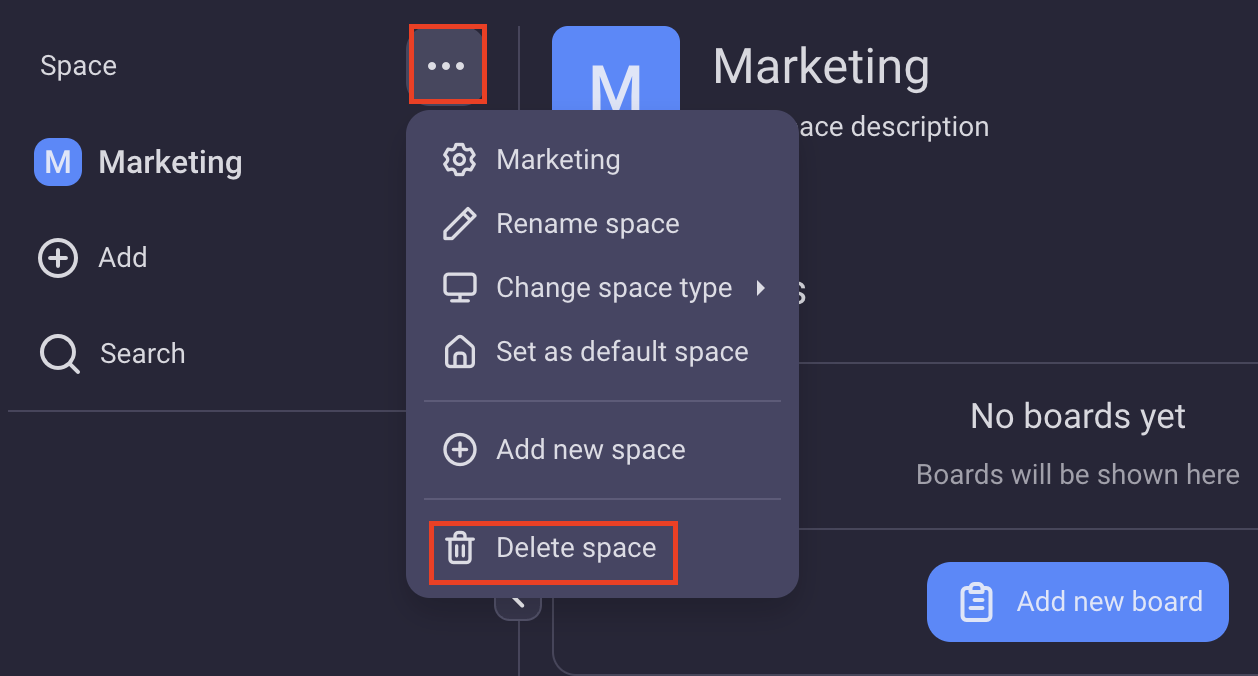
Dans la modale de confirmation de la suppression de l'espace, cliquez sur Supprimer pour confirmer l'action.
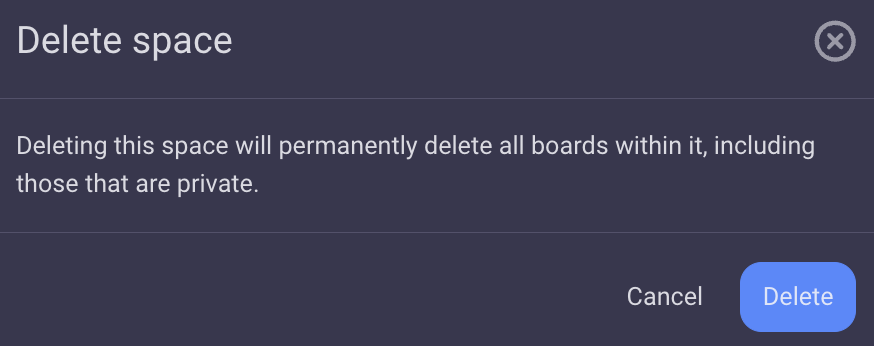
L'administrateur et le membre peuvent tous deux supprimer un espace. Le membre ne peut supprimer que l'espace qu'il a créé (dont il est propriétaire). L'administrateur peut supprimer tout espace ouvert et tout espace par défaut, qu'il soit membre de cet espace ou non, et tout espace fermé s'il en est le propriétaire. L'Espace principal (celui qui est créé automatiquement lors de la première inscription) ne peut pas être supprimé.
Une fois l'espace supprimé, tous les tableaux, dossiers et éléments, qu'ils soient privés ou non, sont également supprimés.
Was this article helpful?
Thank you! If you’d like a member of our support team to respond to you, please drop us a note at support@plaky.com
